パソコンのケースをあける場合はどうしたらいいのでしょうか?
こんな人に向けての記事です。
- パソコンの中身を見てみたい
- メモリを交換したい
- 電源を交換したい
- グラフィックボードを増設したい
- HDD・SSDを交換したい
- HDD・SSDを増設したい
パソコン初心者の人やケースをあけたことがない人はどうしていいのかわからないですよね?
今回は、そんな人のためにパソコンのケースをあける方法を紹介します!
パソコンのケースをあける方法
パソコンのケースをあけるのは実はとても簡単です。
ケースの種類によって開け方が微妙に違うこともありますが、ほとんどは同じ方法でケースをあけることができます。
さっそくパソコンのケースをあけていきましょう!
準備するもの
準備するものは下記です。
- 手袋
- プラスドライバー
手袋は静電気防止手袋がベストですが、ゴム手袋でもいいと思います。
素手でもできますが、静電気でパーツが故障してしまったり、手を怪我する恐れもあるため、できるだけ手袋はしたほうがよいです。
ケースのネジを外す
ケースの裏側を見ると、ネジでケースのカバーがとめられているのがわかります。このネジを外します。

このケースは2本のネジでとめられています。ネジの本数はケースによって違います。またネジは手で回すことができるタイプですね。

手でネジを回すことができるタイプのケースもありますが、ほとんどはプラスドライバーが必要です。
プラスドライバーを使ってネジを外していきます。
今回のケースでは2つのネジを外しました。ケースの片側だけしか外せません。ケースによっては両側のパネルを外すことができるケースもあります。
ネジの本数はケースによって違うため、ケースの裏側でネジの本数を確認してみてください。
注意点ですが、ネジを外したら無くさないように保管しておきましょう。
作業していると、「アレ?ネジどこ行った?」ということにも・・・。そうならないようにネジはなくさない場所にきちんと保管しておきます。
ワイヤーロックされていないか?
会社のパソコンでは盗難防止ワイヤーでパソコンが固定されている場合があります。

この画像ではロックされていませんが、この場所にワイヤーや南京錠でロックされている場合が多いです。その場合はワイヤー・南京錠を外してください。
ケースの側面パネルを外す
パソコンケースのネジを外したら、ケースの側面パネルを外します。

側面パネルは上下の中央(赤丸)部分を手のひらで押して、左側(ケースの奥)に少しズラします。
こちらが側面パネルが少しズレた状態です。これでパネルがズレました。あとはパネルをとるだけです。

これでパソコンケースの側面パネルを外すことができました。

ケースをもとに戻す場合は、この手順と逆に戻せばOKです。側面パネルをとりつけ、ケースの裏のネジをしめます。
ネジ以外のタイプのケース
ケースによっては側面パネルがネジではなくボタンがついており、ボタンをおして側面パネルをはずすケースもあります。
他には、スライダー式のロックがかかっており、スライダーのロックを解除すると、側面パネルが外れるものもあります。
このようにケースの側面パネルを外す方法はいくつかのタイプがあるのですが、もっともメジャーなのがネジタイプです。
ケースの取り扱い説明書を読む
ケースを購入すると、説明書がついていますので、その説明書を読むと側面パネルの外し方が書いてあるので、その説明書を読むと確実ですね。
パソコンのケースをあけるまとめ
パソコンのケースを開ける方法のまとめです。
- ケース背面のネジを外す
- ケース側面パネルを横にずらすと側面パネルが外れる
- ネジ以外にボタンやスライダーでロックされているケースもある
以上、パソコンのケースをあける方法でした。

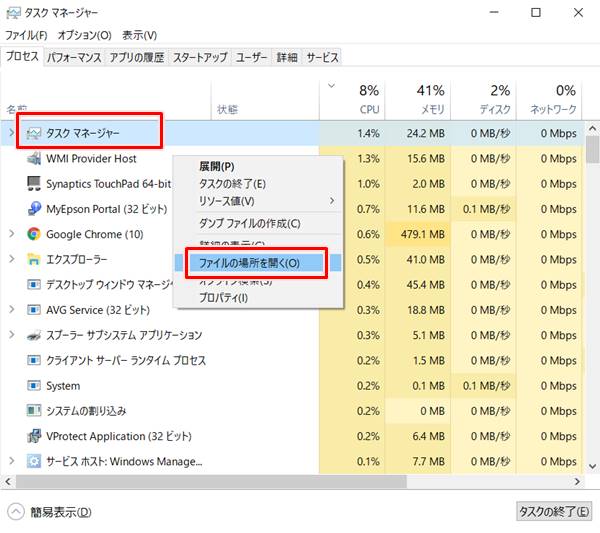

コメント
この蓋があかないです!
hp 6300p sff i5 3470 500G 2.0G
38 PC
HP Compaq Pro 6300 small from Factor
返事遅くなり申し訳ございません。
この機種を見てみると、取っ手がついているので、そこを引けばあくと思います。
それであかない場合は、ロックされてる可能性もあるので、ロック解除するつまみも探してみてください。